Review 360に関するよくある質問
- DISCE
- 2022年4月12日
- 読了時間: 4分
更新日:2023年11月27日

Review 360の優れたポイントの1つは、コースに加えられた変更点を比較できるように、バージョン間を簡単に移動できることです。
しかし、現在のバージョンを知るにはどうすればよいのでしょうか?新しいバージョンが追加された場合でも、過去のバージョンに関するコメントは表示できるのでしょうか?また、新しいバージョンを作成する度に、レビュー担当者に新しいリンク情報を送信する必要があるのでしょうか?
これらの質問について説明します。
Review 360にコースの新しいバージョンをどのようにパブリッシュするのか?
Review 360でのバージョン管理は、Review 360にコースの新しいバージョンをパブリッシュすると自動的に行われます。Review 360にコースを既にパブリッシュしている場合は、[Publish a New Version of an Existing Item]を選択し、ドロップダウンメニューに正しいコース名が表示されていることを確認します。パブリッシュすると、更新された新しいバージョンが同じリンクから利用可能になり、過去にパブリッシュされたすべてのバージョンも表示できるようになります。

ただし、[Create a New Item]を選択すると、過去バージョンを含まない新しいコースとしてパブリッシュされ、異なるリンク情報が生成されます。
バージョンにはどのような番号が付けられているのか?
パブリッシュしてあるコースに複数のバージョンがある場合、最初のバージョンはVersion 1と表示され、最新バージョンはCurrent Versionと表示されます。最初のバージョンと最新のバージョンの間にパブリッシュしたバージョンには、連番が付けられます。タイトルの下にあるドロップダウンメニューから過去のバージョンにアクセスできます。
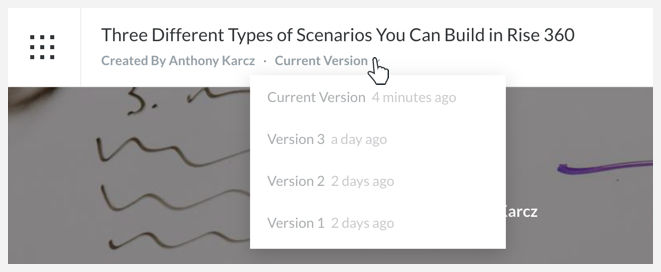
リンクをレビュー担当者に再送信する必要があるのか?
Review360にパブリッシュしたコースの共有リンクをレビュー担当者に提供すると、レビュー担当者は最新バージョンだけでなく、コースの全バージョンにアクセスできるようになります。したがって、リンクを送信した後にコース内に誤字を見つけた場合は、誰にも気付かれることなく、リンクを修正して再パブリッシュするだけです。ただし、前述のように、レビュー担当者はバージョンメニューから以前のバージョンを確認し、コンテンツがどのように変更されたかを確認できます。
このブログの最初のセクションで説明したように、更新されたリンクを送信する必要があるのは、既存アイテムの新しいバージョンとしてパブリッシュしたのではなく、新しいアイテムとしてパブリッシュした場合のみです。
過去のバージョンについてコメントした場合はどうなるのか?
コースをレビュー担当者と共有すると、レビュー担当者は常に最新バージョンを確認してコメントします。過去のバージョンにコメントしようとすると、下記のように「最新バージョンにコメントしてください(Add new comments on the latest version)」というメッセージが表示されます。

しかし、レビュー担当者がフィードバックを残した後に、新しいバージョンをパブリッシュするとどうなるのでしょうか?彼らのコメントは消えるのでしょうか?コメントを表示するには、コースの古いバージョンを表示する必要があるのでしょうか?
いいえ、それは必要ありません。
どのバージョンにコメントしたかは問題ではありません。新しいバージョンをパブリッシュしても、コメントは解決される(Resolved)まで表示されたままになります。ただし解決されたコメントを確認する場合は、コメントが作成されたバージョンに切り替える必要があります。
Review 360では
Review 360ではバージョン管理がシームレスになります。コースを再パブリッシュするだけです。またリンクは変更されず、未解決のコメントは全バージョンにまたがるので、誰もが常に安心して最新バージョンにアクセスできます。
コースレビューをさらに活用し、プロセスをさらに改善したいとお考えの方は、これらの記事をご覧ください。
ここで学んだことを試したい方は、Articulate 360の30日間の無料トライアルをお試しください。ご登録にクレジットカードは必要ありません!!
株式会社ディーシェは日本におけるArticulate製品の販売代理店です
Comments